Phân tích Hướng dẫn cách tạo tài khoản quảng cáo Zalo Official Account là chủ đề trong bài viết hôm nay của chúng mình TopBranding.vn. Theo dõi bài viết để hiểu thêm nhé.
Hiện nay Zalo có rất nhiều hình thức quảng cáo cho các cá nhân và doanh nghiệp. Hôm nay mình hướng dẫn các bạn cách tạo quảng cáo trên Zalo bằng Zalo Official Account.
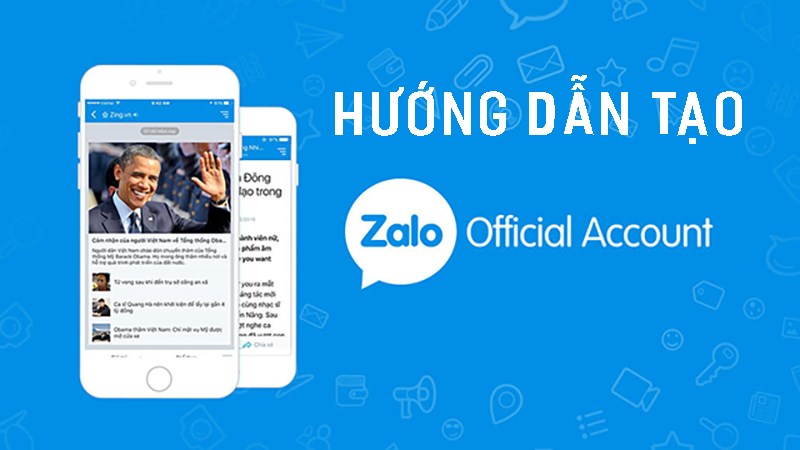
Bài viết này được thực hiện trên Laptop Dell chạy Windows 10, các bạn có thể thao tác tương tự trên MacOS hoặc bằng trình duyệt trên điện thoại Android hoặc iOS.
I. Giới thiệu về Zalo Official Account
Quảng cáo Zalo Official Account là hình thức tạo quảng cáo để tăng lượng quan tâm, tăng tương tác và giới thiệu trang Zalo Official Account của doanh nghiệp, cửa hàng. Quảng cáo sẽ hiển thị luân phiên trên Zalo app (Zalo News Feed, Zalo Article) và Zalo Network (bao gồm ZingMP3, BaoMoi, ZingNews …).
II. Cách tạo tài khoản quảng cáo trên Zalo Official Account (Zalo OA)
1. Hướng dẫn nhanh
Truy cập trang oa.zalo.me và đăng nhập Zalo > Nhấn tạo Zalo Official Account > Chọn Loại tài khoản > Chọn danh mục > Nhập thông tin > Chọn ảnh bìa và ảnh đại diện > Nhập địa chỉ > Nhấn Hoàn tất.
2. Hướng dẫn chi tiết
Bước 1: Truy cập vào trang oa.zalo.me và đăng nhập tài khoản Zalo của bạn. Sau đó nhấn tạo Zalo Official Account (Zalo OA) để bắt đầu.
Nếu chưa có tài khoản Zalo bạn có thể tham khảo bài viết đăng ký tại đây.
Bước 2: Tiếp theo chọn 1 trong 3 loại tài khoản phù hợp với bạn, ở đây mình xin hướng dẫn điền thông tin thông dụng nhất đó là OA doanh nghiệp:
OA Doanh nghiệp: Dành cho các doanh nghiệp, cửa hàng, hộ kinh doanh giới thiệu sản phẩm, dịch vụ và thương hiệu.
OA Nội dung: Dành cho các cơ quan báo chi và nghệ sĩ, ca sĩ.
OA Cơ quan nhà nước: Dành cho các cơ quan, tổ chức nhà nước và các dịch vụ hành chính công.
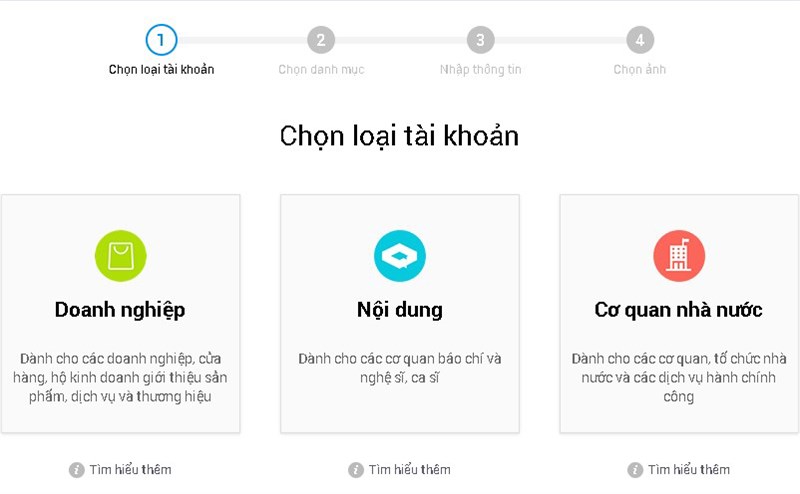
Bước 3: Chọn danh mục cho Zalo Official Account.
- Danh mục chính được mặc định là doanh nghiệp.
- Danh mục con: Chọn danh mục phù hợp với ngành nghề hiện tại.
- Sau đó nhấn Tiếp tục
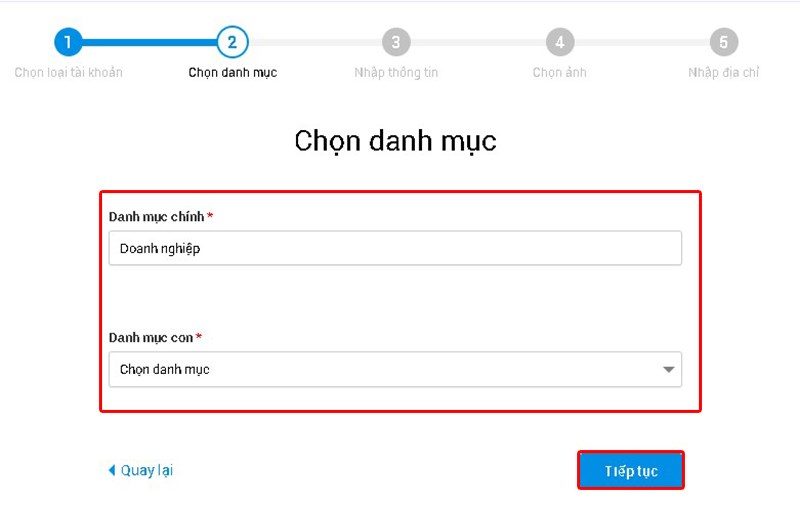
Bước 4: Nhập thông tin cần thiết cho OA: Tên Official Account, thông tin mô tả, họ tên và số điện thoại người liên hệ và nhấn Tiếp tục.
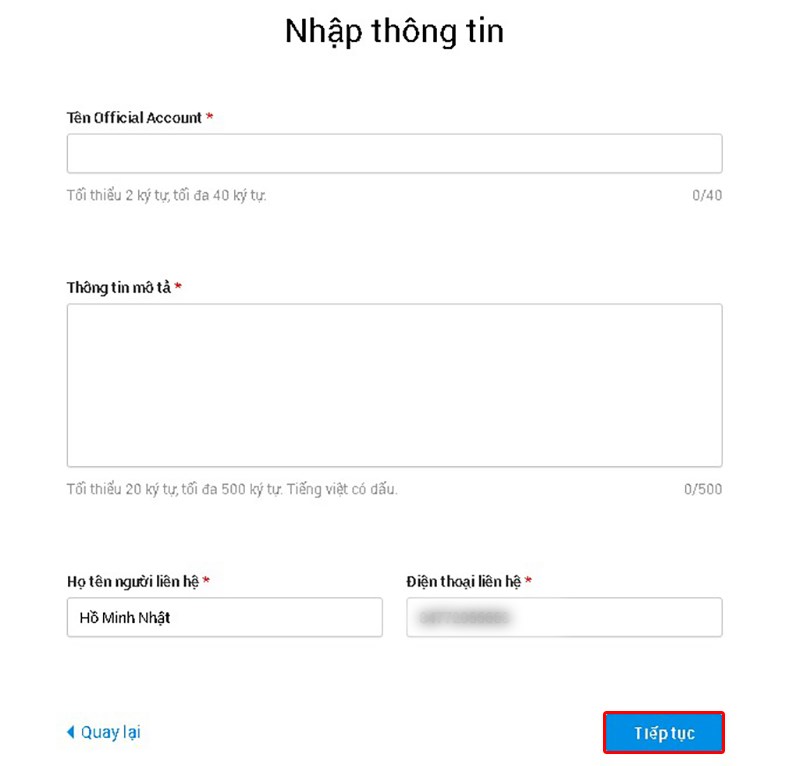
Bước 5: Chọn ảnh bìa (dung lượng tối đa 1MB và kích thước tối thiểu 320×180 pixel) và ảnh đại diện (dung lượng tối đa 1MB và kích thước tối thiểu 150×150 pixel) cho tài khoản Zalo Official Account của bạn và nhấn Tiếp tục.
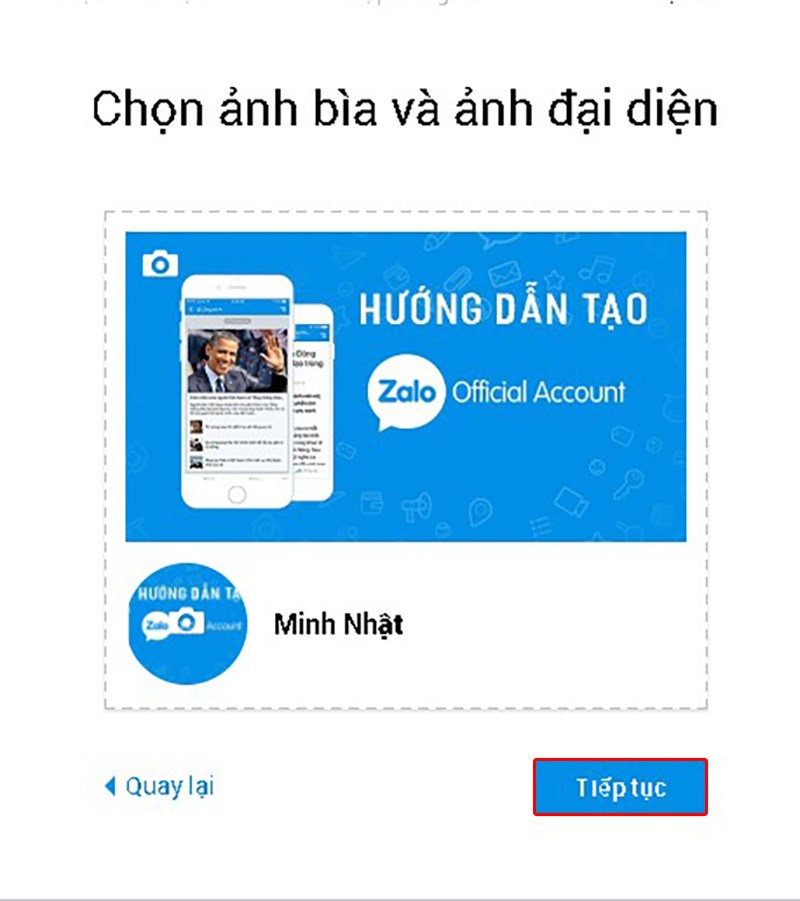
Bước 6: Nhập địa chỉ cụ thể doanh nghiệp của bạn và nhấn Hoàn tất để kết thúc quá trình tạo tài khoản.
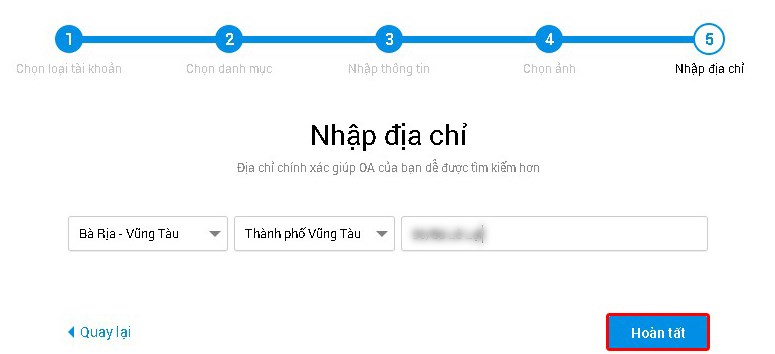
Chờ tài khoản Zalo OA được duyệt: Sau khi hoàn tất tạo OA, đội ngũ Zalo sẽ kiểm duyệt các thông tin, không vi phạm các chính sách sẽ được chấp thuận ( chậm nhất sau 24h). Các chức năng sẽ bị khóa cho đến khi được duyệt xong. Nếu sau 7 ngày làm việc, OA vẫn chưa được duyệt thì bạn vui lòng liên hệ [email protected]
Bài viết trên mình đã hướng dẫn cách bạn cách tạo tài khoản quảng cáo trên Zalo Official Account, hy vọng sẽ giúp ích cho các bạn trong việc quảng cáo sản phẩm để tăng lượng quan tâm, theo giõi. Nếu thấy bài viết hữu ích hãy chia sẻ cho mọi người cùng biết đến nhé!